ubuntuはJenkinsをインストールします
1.はじめに#
Jenkinsは、ソフトウェアの継続的な統合と配信に関連する反復的な技術タスクを自動化するように設計されたオープンソースの自動化サーバーです。 JenkinsはJavaベースであり、Ubuntuソフトウェアパッケージからインストールできます。または、Webアプリケーションの完全なコレクションを形成するWebアプリケーションARchive(WAR)ファイルをダウンロードして実行することにより、ファイルはサーバー上で実行されるように設計されています。
このチュートリアルでは、Debianパッケージリポジトリを追加してJenkinsをインストールし、そのリポジトリを使用して apt-getを使用してパッケージをインストールします。
前提条件
このチュートリアルに従うには、次のものが必要です。
- Ubuntu16.04またはUbuntu18.04サーバー
ルート以外のユーザーとファイアウォールを構成し、[Ubuntu 16.04初期サーバーセットアップガイド](http://www.howtoing.com/initial-server-setup-with-ubuntu-16-04/)に従ってください。少なくとも1GBのRAMから始めることをお勧めします。 [マスター用](https://jenkins.io/doc/book/hardware-recommendations/)を参照して[正しいハードウェア](https://jenkins.io/doc/book/hardware-recommendations/)を準備し、ジェンキンスの設置容量の生産をガイドしてください。 - JavaSDKをインストールします
JavaSDKをインストール
デフォルトの更新ソースは遅いため、AlibabaCloudの更新ソースに変更してください
vim /etc/apt/sources.list
ファイルの内容をクリアし、以下を追加します。
deb http://mirrors.aliyun.com/ubuntu/ xenial main restricted
deb http://mirrors.aliyun.com/ubuntu/ xenial-updates main restricted
deb http://mirrors.aliyun.com/ubuntu/ xenial universe
deb http://mirrors.aliyun.com/ubuntu/ xenial-updates universe
deb http://mirrors.aliyun.com/ubuntu/ xenial multiverse
deb http://mirrors.aliyun.com/ubuntu/ xenial-updates multiverse
deb http://mirrors.aliyun.com/ubuntu/ xenial-backports main restricted universe multiverse
deb http://mirrors.aliyun.com/ubuntu xenial-security main restricted
deb http://mirrors.aliyun.com/ubuntu xenial-security universe
deb http://mirrors.aliyun.com/ubuntu xenial-security multiverse
javajdkを正式にインストールする
apt-get update
sudo apt-get install -y openjdk-8-jdk
apt-get clean all
2つ目は、Jenkinsをインストールする#
注:ここでは別のサーバーを使用してJenkinsをインストールしました
デフォルトのUbuntuパッケージに含まれているJenkinsのバージョンは、プロジェクト自体の最新バージョンよりも遅れていることがよくあります。最新の修正と機能を利用するために、プロジェクトによって維持されているパッケージを使用してJenkinsをインストールします。
まず、リポジトリキーをシステムに追加します。
wget -q -O - https://pkg.jenkins.io/debian/jenkins-ci.org.key | sudo apt-key add -
キーを追加すると、システムは「OK」を返します。次に、Debianパッケージリポジトリアドレスをサーバーの sources.listに追加します。
echo deb http://pkg.jenkins.io/debian-stable binary/| sudo tee /etc/apt/sources.list.d/jenkins.list
これら2つが配置されたら、 updateを実行して、 apt-getが新しいリポジトリを使用するようにします。
sudo apt-get update
最後に、Jenkinsとその依存関係(Javaを含む)をインストールします。
sudo apt-get install -y jenkins
Jenkinsとその依存関係が整ったので、Jenkinsサーバーを起動します。
3、ジェンキンスを開始#
systemctlを使用して、Jenkinsを起動します。
sudo systemctl start jenkins
systemctlは出力を表示しないため、 statusコマンドを使用して正常に起動したかどうかを確認します。
sudo systemctl status jenkins
すべてがうまくいけば、出力の最初に、サービスがアクティブであり、起動時に開始するように構成されていることが示されているはずです。
● jenkins.service - LSB: Start Jenkins at boot time
Loaded: loaded (/etc/init.d/jenkins; bad; vendor preset: enabled)
Active: active (exited)2019年木曜日以降-08-0820:27:37 CST; 33s ago
Docs: man:systemd-sysv-generator(8)
Jenkinsが実行されたので、ファイアウォールルールを調整して、WebブラウザからJenkinsにアクセスして初期設定を完了できるようにします。
第四に、ジェンキンスをセットアップする#
ファイアウォールがオフになっていることに注意してください。サーバーのドメイン名またはIPアドレスを使用して、Jenkinsのデフォルトポート 8080にアクセスします。
http://ip_address_or_domain_name:8080
初期パスワードの場所を示す「Jenkinsのロック解除」画面が表示されます。
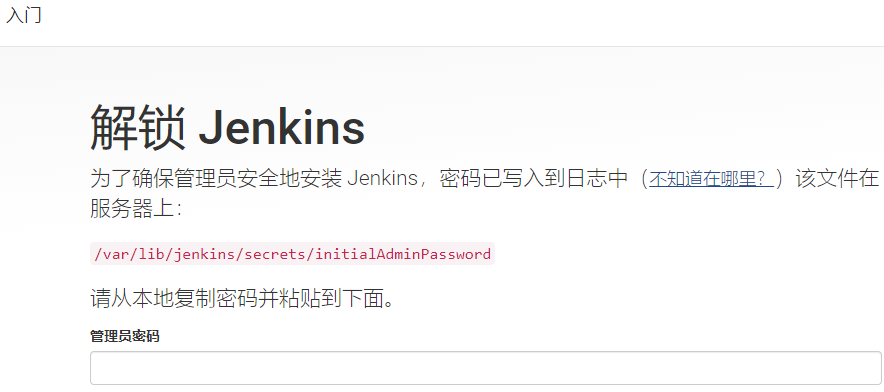
ターミナルウィンドウで、 catコマンドを使用してパスワードを表示します。
sudo cat /var/lib/jenkins/secrets/initialAdminPassword
ターミナルから32文字の英数字のパスワードをコピーし、[管理者パスワード]フィールドに貼り付けて、[続行]をクリックします。次の画面には、推奨プラグインをインストールするか、特定のプラグインを選択するためのオプションが表示されます。
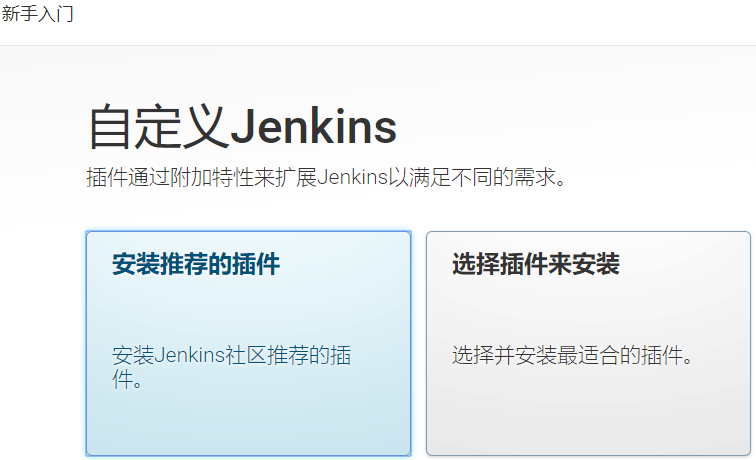
[推奨プラグインのインストール]オプションをクリックすると、インストールプロセスがすぐに開始されます。
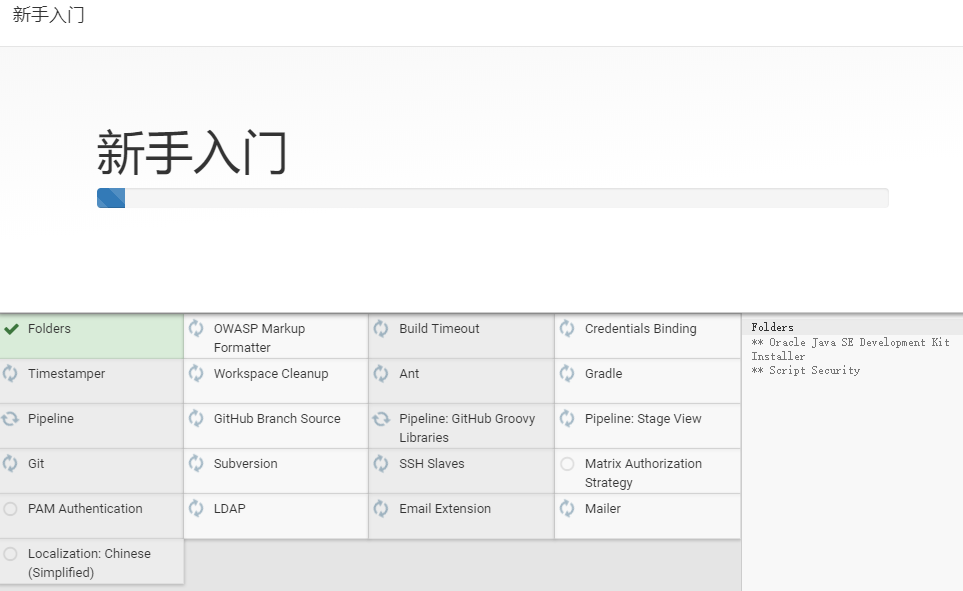
インストールが完了すると、最初の管理ユーザーを設定するように求められます。この手順をスキップして、上記で「admin」として使用した初期パスワードを使用して続行できますが、ユーザーを作成するために少し時間がかかります。
**注:**デフォルトのJenkinsサーバーは暗号化されていないため、このフォームを使用して送信されたデータは保護されません。このインストールを使用する準備ができたら、ガイド[Nginxリバースプロキシを使用してJenkinsへのSSLを構成する方法](http://www.howtoing.com/how-to-configure-jenkins-with-ssl-using-an-nginx-reverse-proxy/)に従ってください。これにより、Webインターフェイスを介して送信されるビルドに関するユーザーの資格情報と情報が保護されます。
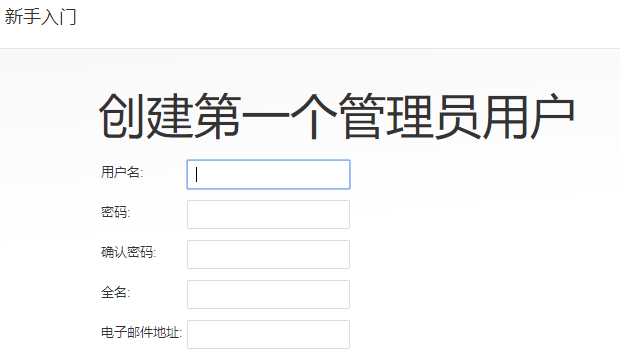
管理者ユーザーを作成し、独自のパスワードを定義します
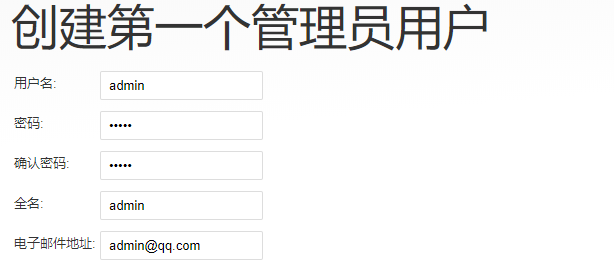
インスタンス構成の確認
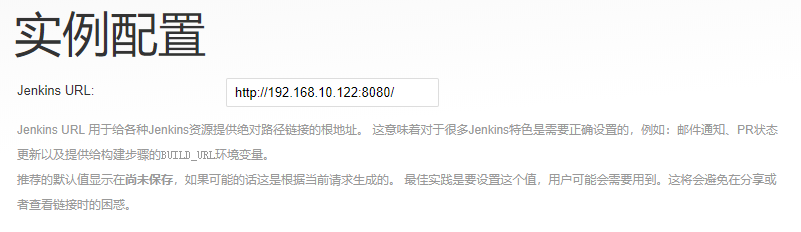
最初の管理者ユーザーが配置されると、「Jenkinsready!」の確認画面が表示されます。
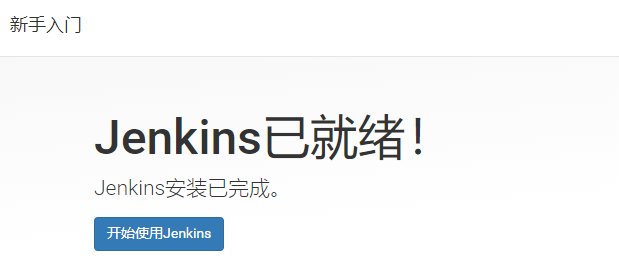
[Jenkinsの使用を開始]をクリックして、メインのJenkinsダッシュボードにアクセスします。
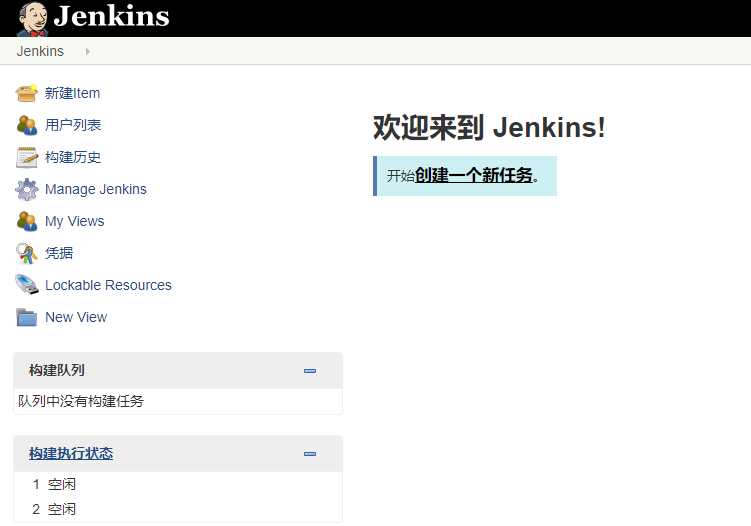
見る

root@ubuntu:~# sudo netstat -plntu
インターネット接続をアクティブにする(サーバーのみ)
Proto Recv-Q Send-Q Local Address Foreign Address State PID/Program name
tcp 000.0.0.0:220.0.0.0:* LISTEN 1020/sshd
tcp6 00:::22:::* LISTEN 1020/sshd
tcp6 00:::8080:::* LISTEN 8944/java
udp 000.0.0.0:680.0.0.0:*928/dhclient
udp6 00:::33848:::*8944/java
udp6 00:::5353:::*8944/java

この時点で、Jenkinsは正常にインストールされています。
注意:
デフォルトのポートは8080ですが、ポートの占有により、次のように変更する必要がある場合があります。
1 、/ etc / init.d / jenkinsスクリプトを確認し、do_start関数のcheck_tcp_portコマンドを変更して、ポート番号を8080から8082に変更します。
2 、/ etc / default / jenkinsファイルを変更し、ポート8080を8082に変更します
HTTP_PORT=8082
3 、Jenkinsを再起動します
sudo systemctl restart jenkins
結論として ##
このチュートリアルでは、プロジェクトが提供するパッケージを使用してJenkinsをインストールし、サーバーを起動して、管理ユーザーを作成しました。この時点で、ジェンキンスの探索を開始できます。
探索を完了した後、Jenkinsを引き続き使用する場合は、ガイド[Nginxリバースプロキシを使用してJenkinsをSSLで構成する方法](http://www.howtoing.com/how-to-configure-jenkins-with-ssl-using-an-nginx-reverse-proxy/)に従って、パスワードと、マシンで送信される機密性の高いシステムまたは製品情報を保護してください。サーバー間のプレーンテキスト。
この記事の参照リンク:
https://www.jianshu.com/p/845f267aec52
Recommended Posts